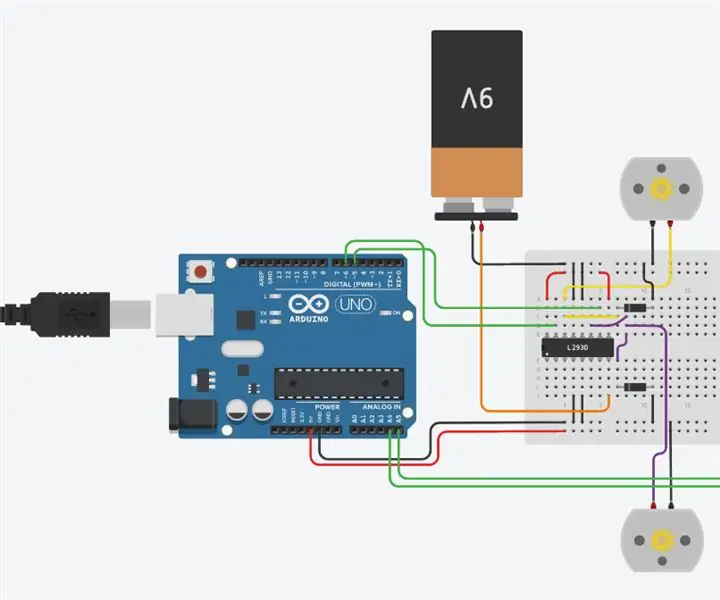
Cuprins:
- Autor John Day [email protected].
- Public 2024-01-30 11:41.
- Modificat ultima dată 2025-01-23 15:04.
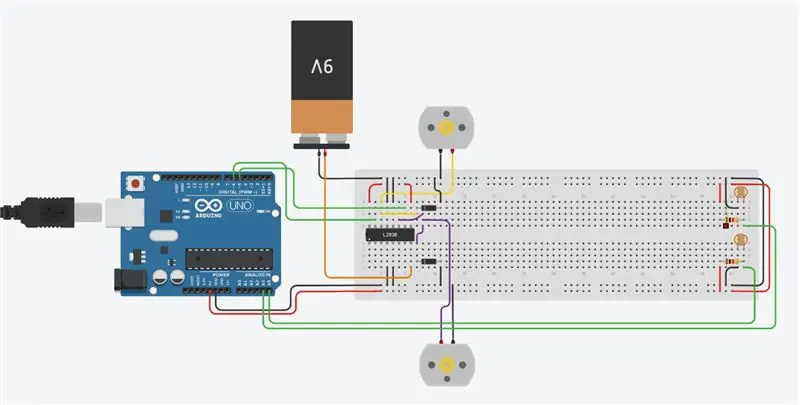
Hola chic @ s! En esta oportunidad vamos a armar un seguidor de luz simple con una Arduino con un par de fotorresistencias y motores, te recomandăm să folosim în locuri de pocă iluminare și interioruri ¿Te imaginas sales al aire libre a probarlo și el robot intenta seguir el sol? Dacă doriți să verificați imediat cum funcționează, puteți vizita acest link.
¡Empezemos!
Provizii
Los materiales son:
- 1 x Arduino UNO.
- 1 x L293D.
- 2 x motor DC.
- 2 x Fotorresistencia 180k Ohm.
- 1 x Batería 9 V.
- 2 x Diodo 1n1004
- 2 x Resistencia 1k Ohm.
Pasul 1: Pregătiți-vă baza de lucru
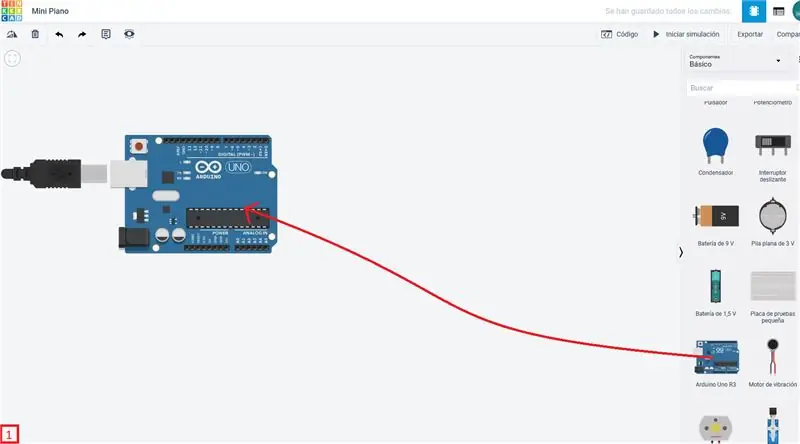
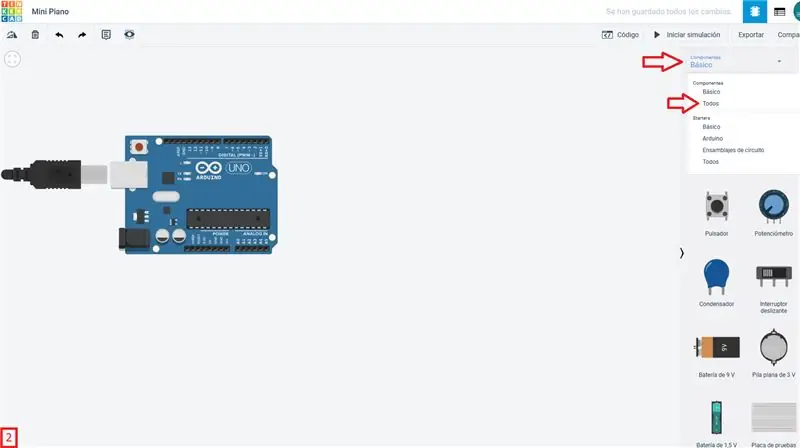
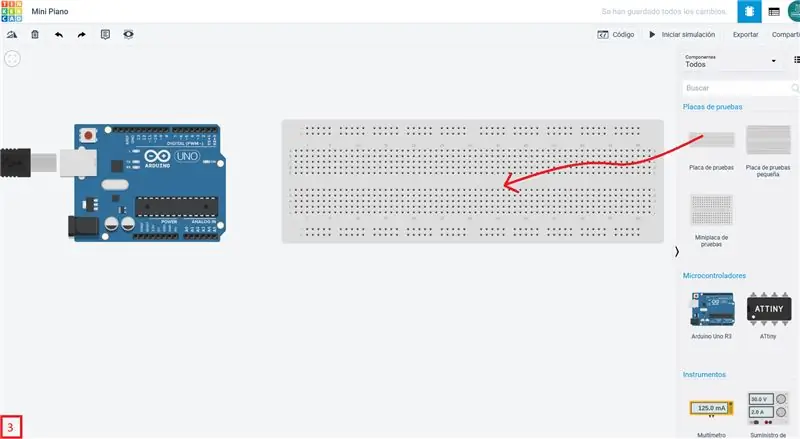
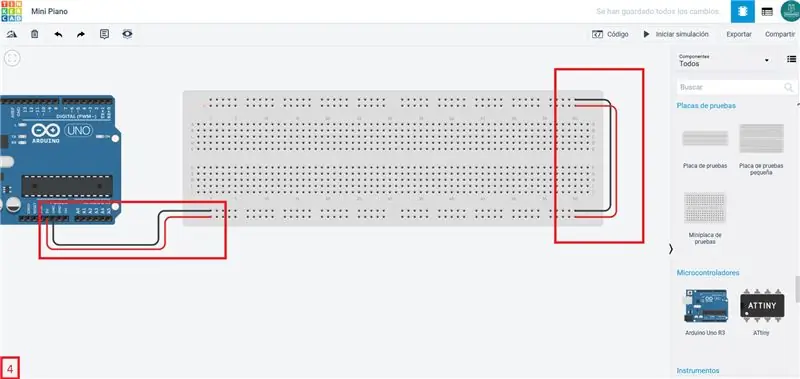
Primul lucru pe care nu trebuie să-l deschidem Tinkercad Circuits y poner nuestro Arduino y protoboard for work, then:
- Dentro de los compoenentes básicos buscamos una Arduino Uno y la arrastramos al entorno de trabajo (imagen 1).
- Cambiamos la pestaña de todos los compoenentes (imaginea 2).
- Buscamos la placa de desarrollo grande y la arrastramos al lado de la Arduino (imagen 3).
- Conectează-ne alimentarea Arduino-ului la protoboard-ul cum se vede în imaginea 4.
¡Listo!
Pasul 2: ¡Agreguemos Los Componentes! - Sensores De Luz
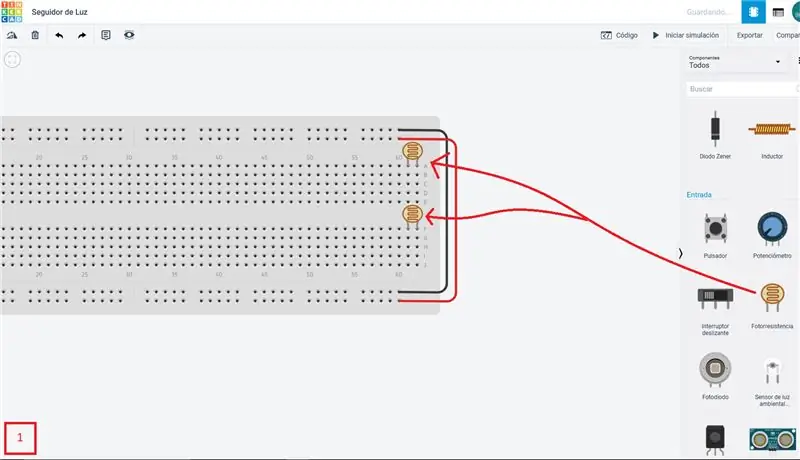
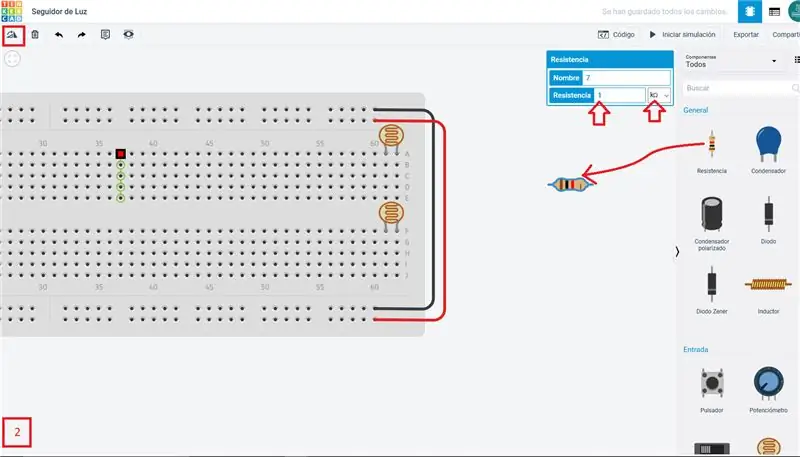
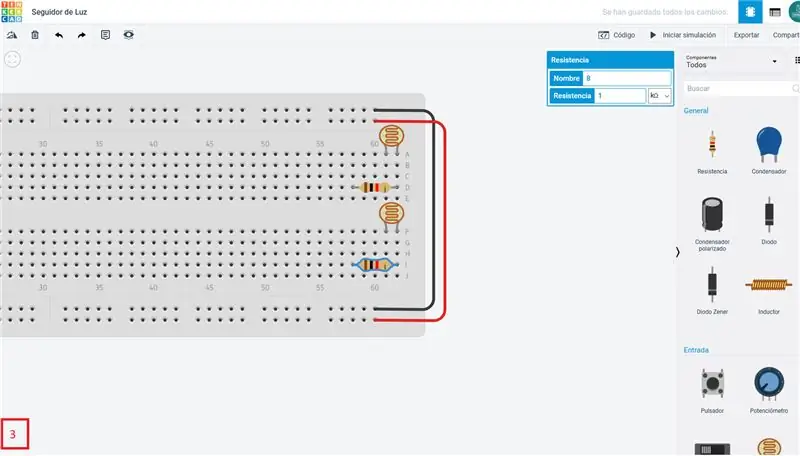
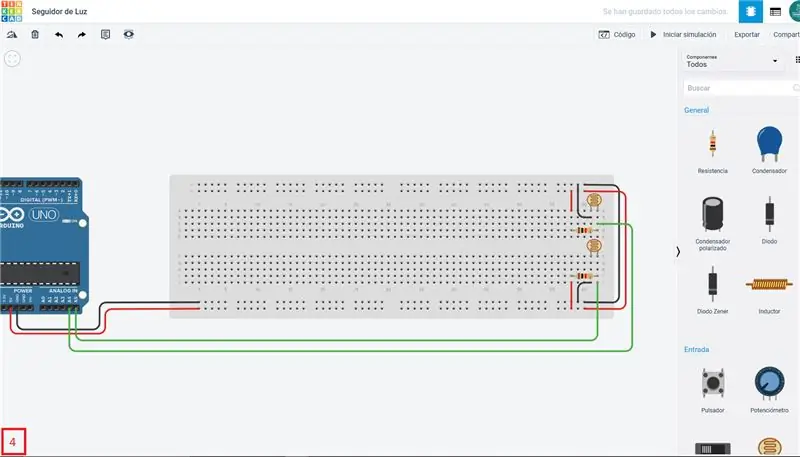
Las instructions for this section son:
- Busca la fotorresistencia en los componentesy arrastra dos a los lugares indicados en la imagen 1.
- Busca o rezistență și arestare la spațiul de lucru, apoi rotală aprinzând butonul de trei ori (imagine 2 ca referință).
- Luego posiciona dos de estas en los lugares indicados en la imagen 3, no hay necesidad de cambiar sus valores por que ya son de 1k Ohm cada una.
- Realizați conexiunile la liniile de alimentare și la pinul A4 și A5 de Arduino, așa cum se vede în imaginea 4
¡Pasemos al siguiente paso!
Pasul 3: ¡Agreguemos Los Componentes! - Control De Motores + Motores
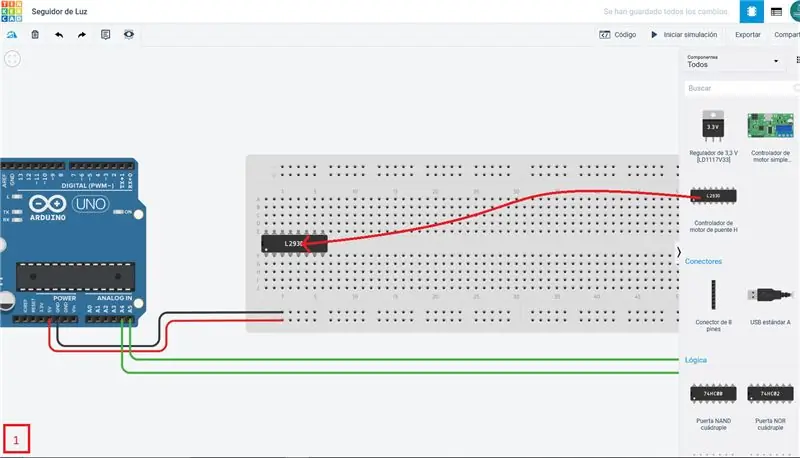
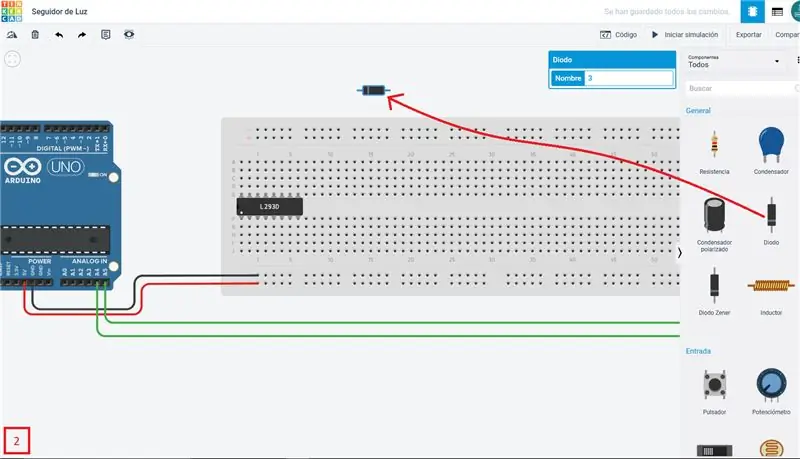
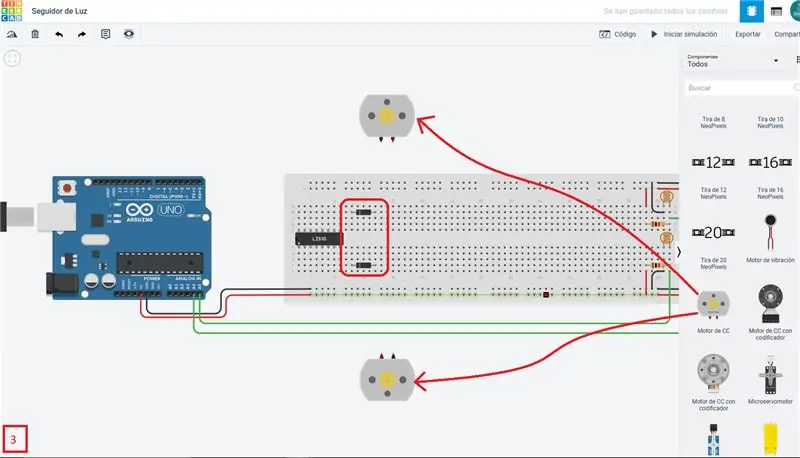
Los pasos para armar esta parte son:
- Căutați controlul motorului L293D între componentele și artrarlo până la locul indicat în imaginea 1.
- Ahora debes buscar un diodo y lo arrastrarlo hasta el espacio de trabajo, luego girarlo apretando el button de giro tres veces (imagine 2 de referință), apoi colocarlos în poziția indicată în imaginea 3.
- Luego buscar el motor dc simple y arrastrar dos al espacio de trabajo, el de abajo debe ser rotado apretando el button de giro seis veces (imagine 3 de referință).
- Căutați o baterie de 9 V și artrălați în spațiul de lucru, apoi rotar aprindând butonul de tură nouă ori (imaginea 4 de referință).
- Por último conectar todo los componentes entre sí, usa la imagen 5 como referencia.
¡Listo, avansăm la programare!
Pasul 4: ¡Hora De Programare
Ahora revizuim codul și înțelegem cum funcționează, programul complet este:
int pin_motor_der = 5; int pin_motor_izq = 6; float control_der = 0; float control_izq = 0; void setup () {pinMode (pin_motor_izq, OUTPUT); pinMode (pin_motor_der, OUTPUT); Serial.begin (9600);} void loop () {control_der = 1.0 - analogRead (A4) /1017.0; control_izq = 1.0 - analogRead (A5) /1017.0; analogWrite (pin_motor_izq, 255 * control_izq); analogWrite (pin_motor_der, 255 * control_der);}
Primul lucru care poate fi specificat unele variabile la început, acesta este:
int pin_motor_der = 5; int pin_motor_izq = 6; float control_der = 0; float control_izq = 0;
Dos son int, lo que indica que son valores enteros, pin_motor_der y pin_motor_izq son las variables por las which specifically the pines that controlarán the motor, the dos next the son of type float, o sea, son valores with decimales, control_der y control_izq se useán pentru a face controlul vitezei motoarelor a utiliza.
Următoarea parte constă în instrucțiunile înăuntrul funcției void_setup (), care sunt executate solo o dată, acestea sunt:
void setup () {pinMode (pin_motor_izq, OUTPUT); pinMode (pin_motor_der, OUTPUT);}
En esta parte nos encontramos con pinMode (A, B) el cual nos permite decirle a la arduino "Arduino quiero use el pin A como B" sinedo B salida (OUTPUT) o entrada (INPUT).
Las ultimas instructions is inside of the function void_loop (), sunt se ejecutaran constantemente în ordinea până când el Arduino se apage o deje de funcționare.
bucla nulă () {control_der = 1.0 - analogRead (A4) /1017.0; control_izq = 1.0 - analogRead (A5) /1017.0; analogWrite (pin_motor_izq, 255 * control_izq); analogWrite (pin_motor_der, 255 * control_der);}
Primerul că nimic nu avem, care atribuie valori la variabilele de control, ideea este puterea să aibă un rang între 0 și 1 (cu zecimale, por eso son float) el cual se logra la a face citirea valorii fotorrezistenței prin funcția analogRead (A), donde A es el pin a leer, luego este valor es dividido por 1017.0 para que quede en el rango deseado, por último este valor se restituie unul pentru a trece de rang "0 a 1" a "1 a 0". O dată vezi că variabilele sunt folosite la funcția analogWrite (A, B) la care ne vom da "folosiți pinul 3 pentru a emite o semnal B" care controlează motoarele.
¡Y así es como el programa funcționează! (a grandes rasgos)
Pasul 5: ¡Veamos Nuestro Resultado
¡Así nos quedó la simulación!
Recomandat:
Romeo: Una Placa De Control Arduino Para Robótica Con Driver Incluidos - Robot Seguidor De Luz: 26 Steps (with Pictures)

Romeo: Una Placa De Control Arduino Para Robótica Con Driver Incluidos - Robot Seguidor De Luz: Que tal amigos, siguiendo con la revisiones de placas y sensores, con el aporte de la empresa DFRobot, hoy veremos una placa con prestaciones muy interesante, y es ideal pentru dezvoltarea de prototipuri robotice și controlul motoarelor și serviciilor, d
Lumini purtabile simple și modulare !: 5 pași (cu imagini)

Lumini portabile simple și modulare !: Construiți lumini portabile fabuloase, futuriste și reglabile, cu doar câteva piese ieftine (și livrabile)! Atașați la tot felul de accesorii și schimbați culorile pentru a se potrivi cu ținutele / sentimentele / sărbătorile / toate lucrurile! Dificultate: Începător + (solderi
Luz De Segurança Noturna Com Arduino: 3 Steps

Luz De Segurança Noturna Com Arduino: IntroduçãoNeste projeto, você construirá uma luz de segurança noturna com um módulo de relé, um fotorresistor e um Arduino.Uma luz de segurança noturna acende apenas when is escuro e when is detectado movimento.Aqui estão os principal resources
Medidor De Humedad, Temperatura Y Luz Para Plantas: 3 Steps

Medidor De Humedad, Temperatura Y Luz Para Plantas: Este Instructable tiene como inteni ó n create un medidor pentru monitorul de plante și a celor care au nevoie.El Circuit Playground se utiliza á pentru a medita umezeala, temperatura și lumina în jurul unei plante
Seguidor De Linea: 6 Steps

Seguidor De Linea: în acest tutorial se va învăța unele părți ale armatului del robot pe tot ce este un carro foarte intuitiv de armă, dar dacă se ajunge la a avea ceva dacă sunt demasiate tutoriale ale armatului
